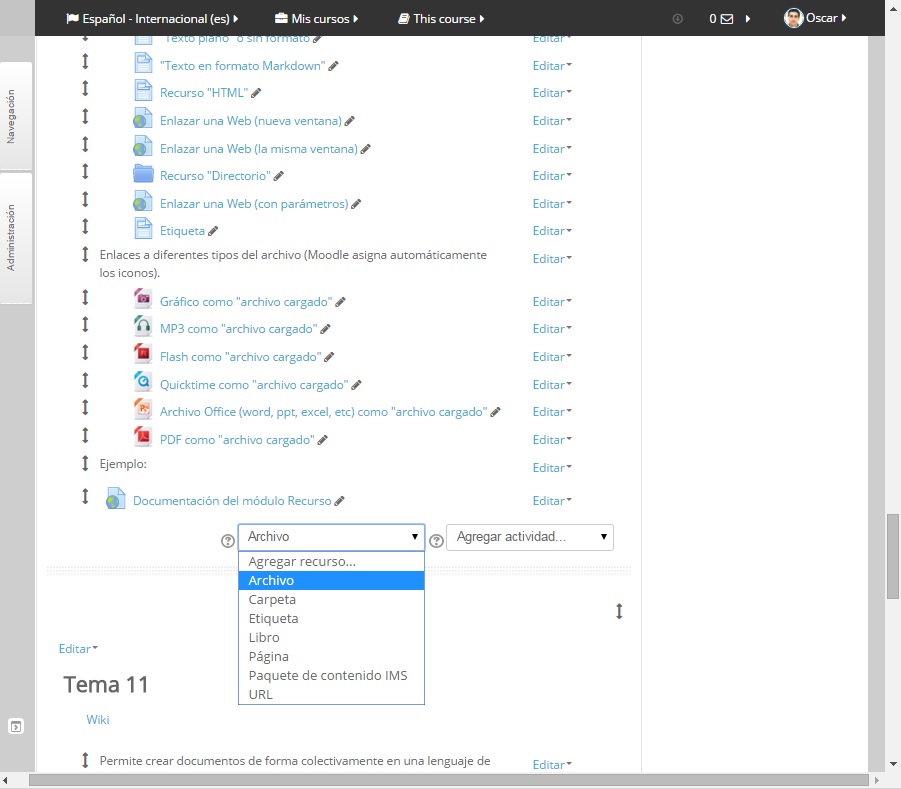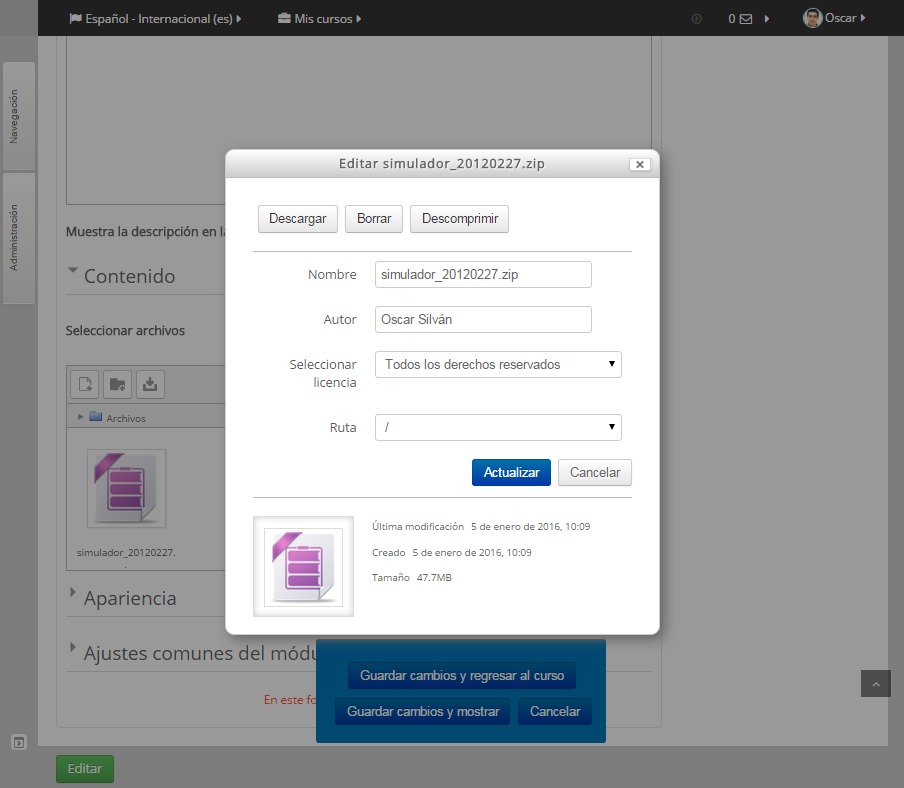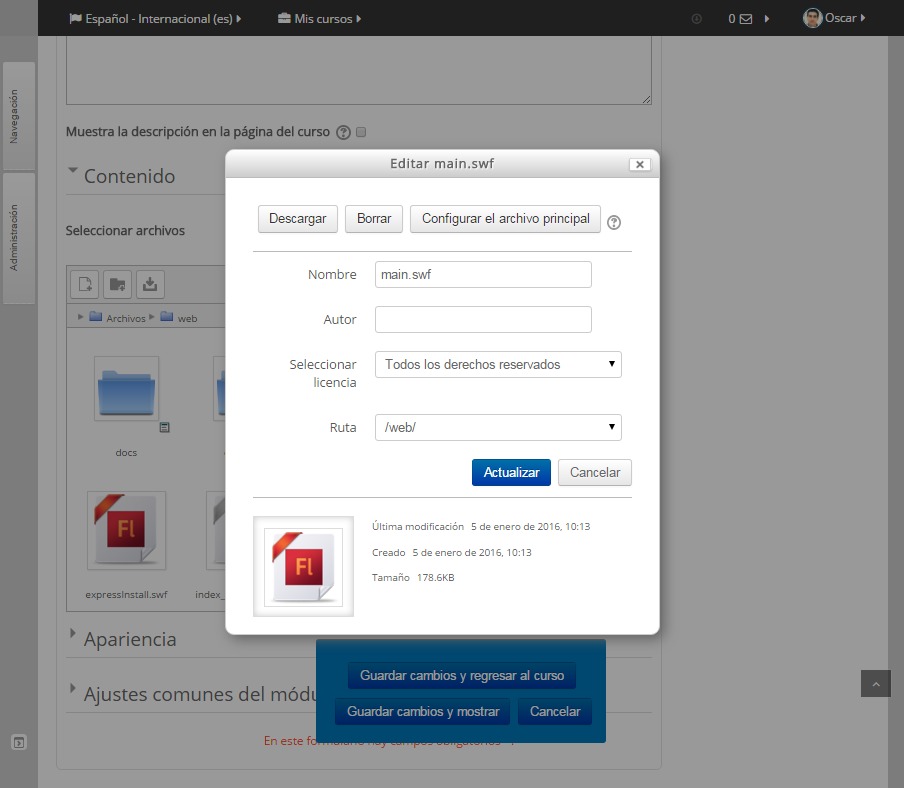La CEOE ha publicado en su web, dentro del apartado Seguridad Vial, un Simulador de Seguridad Vial que puede ser descargado y usado permitiendo así impartir mediante Moodle formación teórico/práctica en seguridad vial.
Mediante su uso, podremos añadir a nuestros cursos de seguridad vial o transporte por carretera un simulador a modo de videojuego en el que demostrar y repasar los conocimientos básicos aprendidos. Veremos como instalar el simulador como una actividad más dentro de un curso de Moodle.
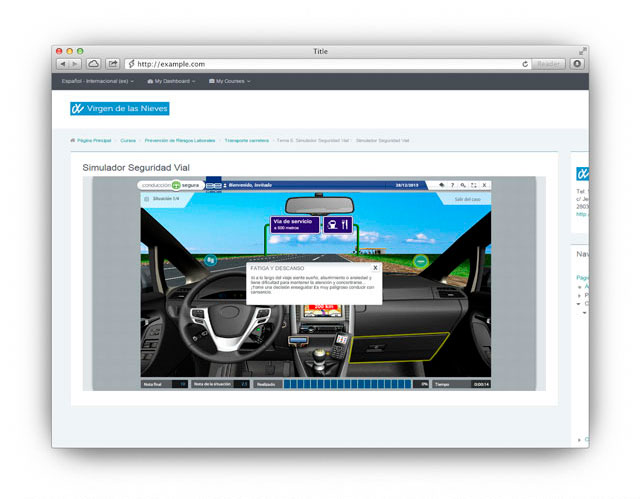
1.- Descargar el Simulador
Para ello, en primer lugar descargaremos el fichero que contiene el simulador desde el siguiente enlace:
2.- Crear nueva actividad en el curso
El simulador que acabamos de descargar, lo instalaremos dentro de un curso como una actividad más. Para ello no necesitaremos ningún plugin adicional, sino que lo subiremos como «Fichero».
Aparecerá una nueva ventana con los datos de la nueva actividad. Le damos un nombre, y en el apartado del fichero, subimos el fichero comprimido que hemos descargado.
Cuando la subida el fichero se haya completado, hacemos clic sobre el con el ratón y en la ventana que se despliega pulsar el botón «Descomprimir».
Al hacer esto, aparecerá el directorio «web» en apartado del fichero de la nueva actividad. Ahora debemos hacer doble clic en el directorio «web» y se desplegará su contenido.
Hacemos clic sobre el fichero «main.swf» con el ratón y se nos abrirá una nueva ventana sobre la que debemos pulsar en el botón «Configurar el archivo principal».
Y por último pulsamos «Guardar cambios y regresar al curso» en la nueva actividad.
3.- Ajustes finales
Al crear la actividad, no hemos dicho nada de las opciones de Apariencia. Si en «Mostrar», cogemos la opción de «En ventana emergente», no tendremos ningún problema en cuanto a la forma en que se muestra el contenido, ya que el tamaño de la ventana de adapta al tamaño del contenido.
Si por contrario escogemos «Incrustado», al tener ajustarse el contenido al espacio disponible en el diseño de página y al tratarse de un contenido 16/9, podría mostrase desaprovechando mucho espacio. La forma en la que Moodle muestra las cosas depende de la plantilla, por lo que dependiendo de plantilla que usemos esto puede ser o no un problema. Para mitigarlo debemos hacer ajustes en las opciones de «Apariencia» de la actividad o mostrar la actividad en ventana emergente. En el caso de la Plantilla Essential, no tendremos ningún problema si la pantalla es suficientemente grande.
Otros simuladores
Finalmente, os recuerdo que de la misma forma se puede utilizar cualquier otro tipo de aplicación Flash como vídeo-juegos, presentaciones, etc.
La web de CEOE dispone de otros simuladores útiles cursos PRL (Prevención de Riesgos Laborales):
Conclusiones
Un inconveniente de este simulador, es que utiliza tecnología Flash (tecnología propietaria de Adobe), que está en vías de desaparición sustituida por otras otras tecnologías más flexibles y potentes como HTML5, CSS3 y JavaScript. Esto es un inconveniente ya que puede fallar su visión en los navegadores o dispositivos que no soporten Flash.
Utilizando este tipo de recursos conseguiremos no solo poder calificar nuestros cursos como teórico/prácticos y darles una mayor calidad, sino además el curso aportará todas las ventajas de la gamificación o uso de juegos Serios. Existen muchos estudios sobre las ventajas del uso de vídeo-juegos en entornos educativos.